excel2010 页面打印设置的教程
相关话题
在Excel中经常需要用到打印功能,或许很多朋友都不知道打印设置该如何设置,下面是由小编分享的excel2010 页面打印设置的教程,希望对你有用。
excel2010 页面打印设置的教程:
打印页面的大小,一般都是A4纸,如果是特殊的要求,也不是不可以修改的,及时你马上要打印啦,也可以在电脑上修改,一般打印的快捷键是ctrl+p;在2010excel中及时按下打印快捷键但不要回车,否则就直接打印啦;在下面的界面中,你可以修改很多设置;
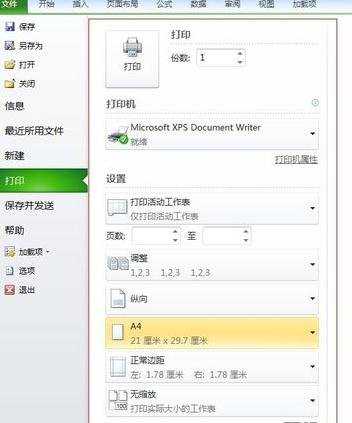
首先看到的应该是打印文件的分数,可以直接在其基础上修改数值就可以;以及下面打印的选择,一般直接选择是默认打印机,这个你得确认好;在打印机属性中,你可以设置纸张的方向,或者也可以先不设置;
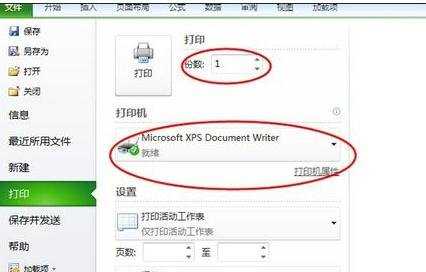
下面接着就是设置;在设置中基本上是整个打印属性的所在;打印又分为仅打印活动工作表(就是处于编辑状态中的工作表)、打印整个工作薄(就是你所打开的文件里面所有的文件不管是不是容一个工作表中的数据都会被打印)、打印选中区域(就是你自己选定的区域才会被打印)三种,所以在你打印的时候你定要选择清楚,避免不必要的浪费或者是增加自己的工作量;设置的效果可以在右边预览,然后在打印;
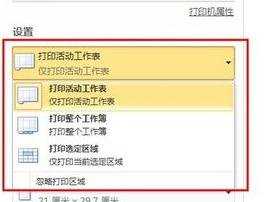
打印的文件如果有很多页面,但是需要的仅是其中的一部分,可以用下面的页面,设置打印页数的限制,较少麻烦和浪费;在下面也可以看到有很多设置,比如打印的方向、纸张大小、页边距设置、是否缩放等等,可以按照自己的实际的需要去设置;
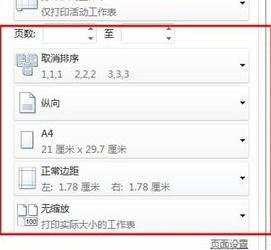
如果还是不明白或者是不敢盲目的设置,也可以在下面的页面设置中去设置打印表的属性;在属性设置中他的功能更加的强大与完善,你可以设置一切,合理的搭配才能打印出好的工作成绩;
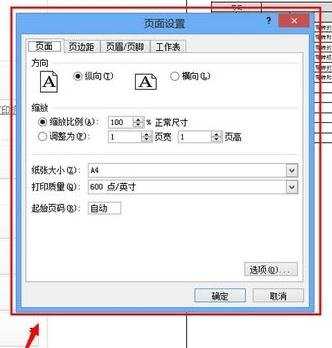
看了excel2010 页面打印设置的教程还看了:
1.excel2010设置打印区域的方法
2.Excel2010中怎么打印指定页
3.怎么在excel2010中设置打印区域
4.Excel2010怎么设置每页都打印标题行
5.excel2010打印功能的详解
6.excel2010怎么设置批注打印
7.Excel2010打印表格纸张上显示不完整怎么办